今回レビューするのは、EALNKさんのポインター『Q21』です。
それでは早速レビューを書いていきたいと思います。
目次
特徴
- ☞【最新技術】このポインターは最新の技術を採用し、マルチな機能が搭載しています。ゼミナールなどのプレゼンテーションに最適です。パワーポイントとPDFなどのソフトに対応します。対応ソフト:パワーポイント、PDF、Google スライド、プレジ、iWork(Keynote & Numbers & Pages)、Microsoft Word、Excel、ACD See 対応OS:Windows XP/Vista/7/8/10, Mac OS
- ☞【マルチ機能】発表者はこのポインターを通じて、自分のアイディアをよく伝えます。重要な部分を指し示し、強調することが簡単に実現できます。字が小さいデータ、デザインの細いところなどを拡大して、よく見えになります。様々な業種はこのポインターを利用できます。
- ☞【一機多用】このプレゼンターのレシーバーはレシーバーだけではなく、USBメモリーとしても利用可能になります。プレゼンテーションの資料をダウンロードできます。それに、一部の方は発表した後、USBメモリーを忘れたことがあります。このプレゼンターは紛失防止機能が付きます。レシーバーはポインターとのペアリングを切てから20秒間後、音声によって警告します。
- ☞【残り時間表示】プレゼンテーションが始まる前、予想の時間を設定したら、いつでも残り時間を確認できます。発表者はプレゼンテーションの時間を把握しながら、テンポを調整します。より良いプレゼンテーションをします。
長所と短所
- ○小さくてどこにでも持ち運べる
- ◎接続やセットアップが簡単
- ○USBドングルがUSBメモリにもなる
- ○使い方が簡単
- ○マウスとしても機能する
外観
パッケージ外観

セット内容
パッケージ内容は画像の物で全てになります。

ポインター。

巾着袋。

USBケーブル。

ワランティカード。

説明書。日本語ページあり。
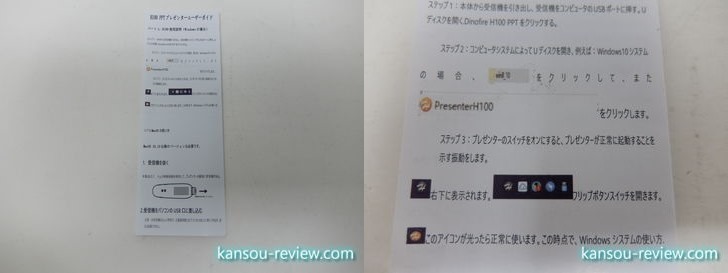
動画
使用した感想
○小さくてどこにでも持ち運べる
手で握るガジェットなので当然と言えば当然ですが小さくて軽いです。形状としては縦長で丸みを帯びており、テレビのリモコンよりも二回りくらい小さい感じです。
重さはUSBドングルを装着した状態で42.5g。大きさも千円札に比べても幅がだいぶ狭いことが分かると思います。手で持っても大きさや重さを感じることもなく、長時間使用しても全く疲れません。

◎接続やセットアップが簡単
接続やセットアップは非常に簡単です。と言うかほとんど手順も何もありません。私の環境はWindows10です。
まずはポインターのお尻に付いているUSBドングルを取り外します。このUSBドングルは送信となっており、PCのUSBポートに接続するだけで、PCとポインターが無線で接続されます。

USBドングルは画像のような感じでUSB端子が付いています。小さいUSBメモリのような形状と軽さ。

画像のようにPCのUSBポートにUSBドングルを差し込みます。デスクトップPCでもノートPCでも使用できます。

私の環境の場合、ドライバなどを入れる必要はなく、USBドングルを差し込むだけで使用できるようになりました。ただ、設定(マウス速度)や紛失防止機能を使用したい場合、このUSBドングル内に入っているソフトをインストールする必要があります。とは言え、インストール画面が出てくるわけでもなく、ダブルクリックしたら即インストールされました。
このUSBドングルを差し込むと画像のようにUSBメモリとして認識します。そして、この中にソフトやPDFの説明書が入っています。
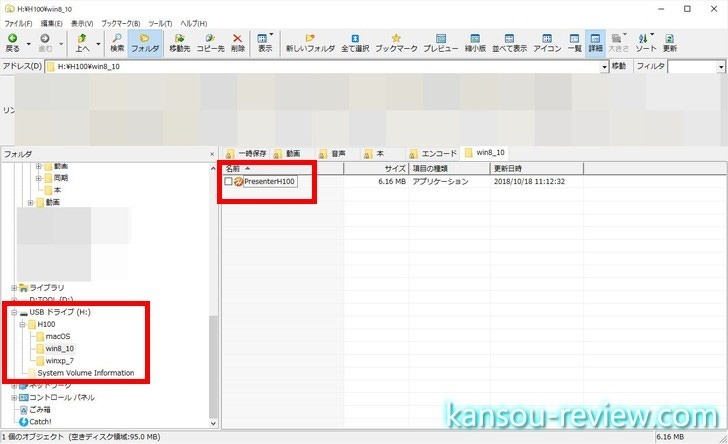
インストールするとタスクトレイに画像のようなアイコンが出てきます。

このアイコンをクリックすると画像のような設定画面が出てきます。とは言え、このソフトでできる設定はあまりありません。この画面が全てです。
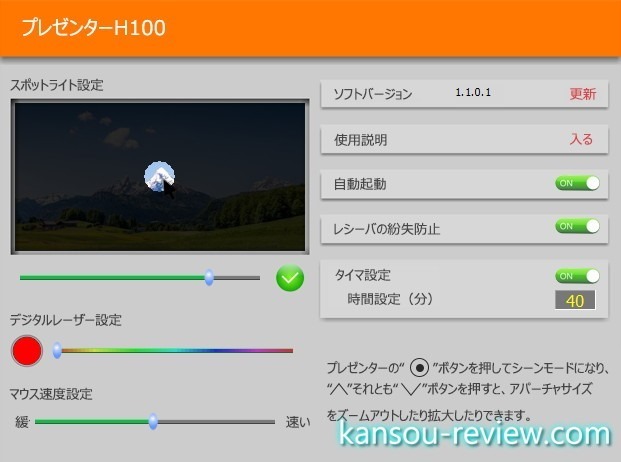
以上で使用するための準備である使い方は終わりです。非常に簡単で、あまりにもあっさり使えたので良い意味で拍子抜けしました。
○USBドングルがUSBメモリにもなる
少し触れましたが、この送信用のUSBドングルはUSBメモリにもなっています。プレゼンに必要なExcelやWordなどのファイルをこのUSBドングルに入れておけば、このポインター1つを持ってどこでもすぐにプレゼンが始められる優れもの。とは言え、容量はたったの120MBです。あくまでオマケ機能ですね。大量、大容量のファイルを持ち運ぶのであれば、やはり別途USBメモリやSDカードを用意した方が良いと思います。
○使い方が簡単
設定も簡単でしたが、使い方は非常に簡単です。ボタンはポインター表面に3つ。側面に1つの合計4つです。これらをシングルクリック、ダブルクリック、長押しを使い分けることにより、色々な操作ができるようになっています。

USBドングル内に入っていたPDF説明書の当該部分をキャプチャすると画像のような割り当てになっていることがわかると思います。

簡単に説明すると下記のような操作体系になります。
- 【◎ボタンをシングルクリック】マウスの左クリック
- 【◎ボタンをダブルクリック】ポインターモードの変更
- 【◎ボタンを長押し】ブラックアウト(画面全体が黒くなる/戻る)切り替え
- 【上下ボタンをシングルクリック】次のページ/前のページ
- 【上下ボタンをダブルクリック】上スクロール/下スクロール
- 【ポインターモード中に上下ボタン】押す度にポインターの大きさが変わる
この辺り感覚的な部分もあるのですが、30分も弄っていれば使いこなせるようになります。
ポインター自体のモードは3つあり、基本的な部分は抑えていると思います。
- 【ポインター】一般的なポインター。周囲を暗くし、円内を明るくすることで現在注目するべき部分を強調する
- 【拡大鏡】ポインターの円内を拡大して視認性を良くする
- 【赤丸強調】赤いまるで今見るべき所を強調する
これら動作状況は前述の動画に収録しているので、確認したい方はそちらをご覧下さい。
これらポインター各種の動作も軽快でした。重かったり引っ掛かったり、意図しない操作になることはありませんでした。きちんとポインターを向けた画面部分にポインターが来ます。また、デュアルモニタで使用したのですが、サブモニタにもきちんと移動して使用することができました。プロジェクターなどで大画面に投影する場合も、モニタの複製ではなくて拡張で使用できるので便利です。
○マウスとしても機能する
前述の操作体系を見ていただければわかると思いますが、ページの切り替えや上下スクロール、左クリックもこのポインターでできるので、簡易的なリモコンマウスとしても使用できます。マウス操作でできないのは右クリックとダブルクリックくらいでしょうか。
総評
接続、設定、使い方が非常に簡単なポインターでした。誰でも何も悩まずに使えると思います。120MBまでのファイルなら、付属のUSBドングルに入れることができるので、このポインター1つを持って行けばどこでもプレゼンが始められます。
こんな人にお勧め
- 接続や設定が簡単なポインターが欲しい人
- ポインター1つを持ってけばどこでもすぐにプレゼンできる物が欲しい人
関連リンク
この記事と関係のある商品







